_原题为:「Adobe国际认证」Adobe Photoshop软件,如何绘制矩形并修改描边选项?
绘制矩形
通过矩形工具,您可以在画布上绘制矩形和圆角矩形:1.选择矩形工具
在工具栏中,单击并按住形状工具 () 组图标以显示各个形状工具选项 。选择矩形工具 。
2.调整矩形工具的形状属性

在形状工具选项栏中,可以设置:
- 模式:设置矩形工具的模式,包括形状、路径和像素 。
- 填充:选择用于填充矩形形状的颜色 。
- 描边:选择形状描边的颜色、宽度和类型 。
- 描边宽度:手动设置矩形描边的宽度 。
- 描边类型:选择用于绘制矩形的描边类型 。
- 形状宽与高:手动设置形状的宽度和高度 。
- 路径操作:使用“路径操作”可设置绘制的矩形彼此交互的方式 。
- 路径对齐方式:使用“路径对齐方式”可设置矩形的对齐与分布方式 。
- 路径排列方式:使用“路径排列方式”可设置所创建的矩形的堆叠顺序 。
- 其他形状和路径选项:单击齿轮 () 图标可访问其他矩形形状和路径选项 , 通过这些选项,可在绘制矩形时设置路径在屏幕上显示的宽度和颜色等属性以及约束选项 。
- 圆角半径:手动设置矩形的圆角半径 。
单击画布以显示“创建矩形”对话框 。您可以使用此对话框手动设置矩形的尺寸和圆角半径,并选择从中心对齐 。单击“确定”可启用更改 。将指针放置在画布上并拖动以绘制矩形 。这会在“图层”面板中自动创建一个新的图层 。
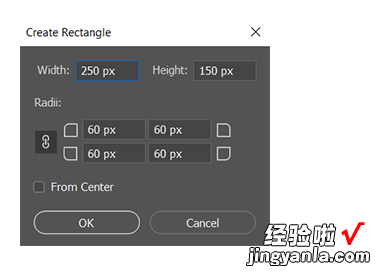
注意:在 2021 年 3 月 版的 Photoshop 22.3 中,已删除圆角矩形工具 。但是 , 您可以轻松使用改进的矩形工具来绘制圆角矩形,该工具提供了通过字段设置圆角半径的功能 。
4.编辑矩形形状属性
要轻松编辑形状属性,您可以直接使用画布上的控件,也可以访问属性面板下方的形状属性 。
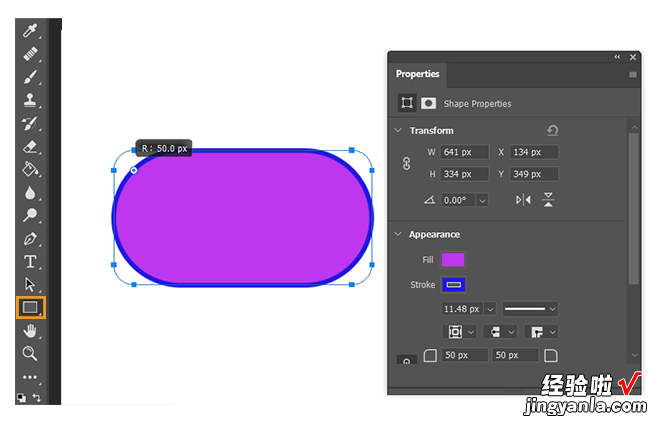
设置形状描边选项
1.使用“路径选择工具”可选择要修改路径的形状 。2.在“属性”面板或工具选项栏中,单击“设置形状描边类型”菜单图标以打开“描边选项”面板 。
3.在“描边选项”面板中,执行下列任一操作:
- 选取所需的描边类型 。
- 单击“对齐”图标,并选取一个选项以指定描边相对于其路径的位置 。
- 单击“端点”图标,并选取端点样式以指定路径两个端点的外观:
圆头端点创建在端点外扩展半个描边宽度的半圆端点 。
投射末端创建在端点之外扩展半个描边宽度的方形端点 。此选项使描边粗细沿路径周围的所有方向均匀扩展 。
注:请记住,除非路径是开放的,否则端点将不可见 。此外,端点样式在描边较粗的情况下更易于查看 。
- 单击“角”图标以指定角点处描边的外观:
【「Adobe国际认证」Photoshop软件,如何绘制矩形并修改描边选项?】圆角连接创建在端点之外扩展半个描边宽度的圆角 。
斜面连接创建与端点邻接的方角 。
